Những chữ cái trong tên CPU Intel Core i có ý nghĩa gì?
Trên các CPU, đặc biệt là dòng Core-i của Intel, chúng ta sẽ rất dễ bắt gặp những ký tự đuôi như K, M, F, H, X… Vậy, ý nghĩa của chúng là gì?
Tin đọc nhiều
Hôm nay tiện đi bảo hành con main mình đã mua cách đây 2 năm. Mà được đổi ngang nên tâm trạng mình phấn khởi hồ hởi. Nên làm luôn cái video hướng dẫn làm thế nào để tự rap cho mình 1 con máy tính để bàn.
Loay hoay 2 tiếng buổi sáng vừa quay video vừa ráp máy tính. Thì buổi chiều dành hết thanh xuân để tìm tool free để chỉnh sửa video. Sẽ không có gì đáng nói nếu chỉ cần 1 cái tools nhẹ nhẹ chỉnh sửa video mà không hiểu sao Apple dạo này khó tính quá. Video quay bằng con điện thoại XS của mình mở trên máy tính windows 10 lại chỉ có tiếng không có hình và tương tự cái tools để chỉnh sửa đọc video cũng chỉ có tiếng không có hình. Vậy là mình phải tốn thêm mớ thời gian để tìm kiếm tools convert file MOV (Apple) chuyển sang MP4 để có thể edit trên tools.
Và sau khi tìm kiếm chán chê mờ mắt khỉ. Cài đặt rồi xóa cả chục cái tools thì mình đã tổng kết ra được 2 cái tools mình xài ưng ý nhất.
1. Any Video Converter - Chuyển định dạng video từ MOV -> MP4 (Thực tế là có thể nhiều file khác nữa. Vì tools này hỗ trợ rất nhiều định dạng khác nhau).
2. Movavi Video Editor Plus 2020 - Chỉnh sửa, cắt ghép, hiệu chỉnh video.
À có một lưu ý nho nhỏ ở đây là. Nếu các bạn quay video ngắn thì trên mạng đang có sẵn nhiều trang web cho chuyển file online. Nhưng mà các trang đều có giới hạn tối đa 300Mb. Với mình nghĩ sẽ không bảo mật được video của bạn. Thông tin dễ bị lấy mất vì bạn phải update video lên để chuyển đổi.
Còn nếu bạn không lo lắng gì thì chỉ cần vào google search "how to convert mov to mp4" thì ngay lập tức thấy ngay nhiều trang xịn xò giao diện đẹp mắt xuất hiện. Điển hình như: cloudconvert.com.
Bây giờ mình sẽ đi chi tiết từng tools nhé.
- Any Video Converter Đang cho các bạn free các bạn có thể truy cập vào trang chủ Any Video Converter để tải về hoặc có thể vào link google driver này của mình để tải về cho tiện.
Sau khi bạn đã download Any Video Converter và cài đặt phần mềm này thành công, thì trong phần này mình sẽ tiếp tục hướng dẫn các bạn cách sử dụng những tính năng cơ bản của phần mềm này với các bước thực hiện như sau:
Bước 1: Bạn mở ứng dụng Any Video Converter lên, nhấn vào tab Convert Video và chọn ô Add or Drag File nằm ngay giữa giao diện, giờ bạn hãy chọn lựa video và tải chúng lên bằng cách nhấn vào nút Open. Ngoài ra, để tiện lợi hơn thì bạn cũng có thể dùng con chuột nhấn giữ file video và thảo vào trong giao diện phần mềm này cũng được.
Bước 2: Sau khi video đã tải lên phần mềm, giờ bạn sẽ tiến hành thay đổi các thông số của video ở trong 3 mục sau đây:
Basic Settings: Tại mục này bạn sẽ được thay đổi các thông tin cơ bản của video như tên file, thư mục lưu trữ, thời gian bắt đầu và kết thúc của video…
Video Options: Tại mục này bạn sẽ có quyền thay đổi các thông số liên quan đến video, chẳng hạn như chất lượng video, kích thước file, phụ đề…
Audio Options: Tại mục này bạn sẽ có quyền thay đổi các thông số liên quan đến phần âm thanh của video, bao gồm loại âm thanh, kênh và tần số…
Bước 3: Sau khi đã điều chỉnh các thông số của video xong, bạn hãy nhấn vào mũi tên chỉ xuống ở mục All để tiến hành chọn lựa định dạng chuyển đổi mong muốn cho video của mình. Các tùy chọn sẽ hiện ra bao gồm các định dạng tương thích với nhiều thiết bị và điện thoại khác nhau, bạn chỉ cần nhấn vào chọn là xong.
Bước 4: Giờ bạn hãy nhấn vào ô Convert Now màu xanh để bắt đầu quá trình chuyển đổi định dạng video. Lúc này bạn chỉ cần đợi quá trình này hoàn tất là xong.
Vậy là mình đã hướng dẫn các bạn cách download Any Video Converter, cũng như cách cài đặt và sử dụng phần mềm chỉnh sửa video này.
Movavi video editor cho bạn free nhưng nếu bạn xài bản free nó sẽ hiển thị logo mờ movavi giữa màn hình rất khó chịu. Nên mình đã tìm ra bản crack và up lên trên google driver của mình. Anh em có thể vào đây để tải về.
Dưới đây là cách crack tools nhé.
Sau khi cài xong thì tương ứng bạn cài bản 32bit hoặc 64bit sẽ có mục crack riêng cho từng phần.
Việc đơn giản bạn chỉ cần copy đúng và bỏ vào thư mục cài đặt là thoải mái edit không bị logo movavi làm phiền khó chịu người xem nữa. hehe
Bước 1. Bạn copy file crack đúng bản bạn cài đặt ở đây mình cài bản 64bit nên mình sẽ copy ở mục này.
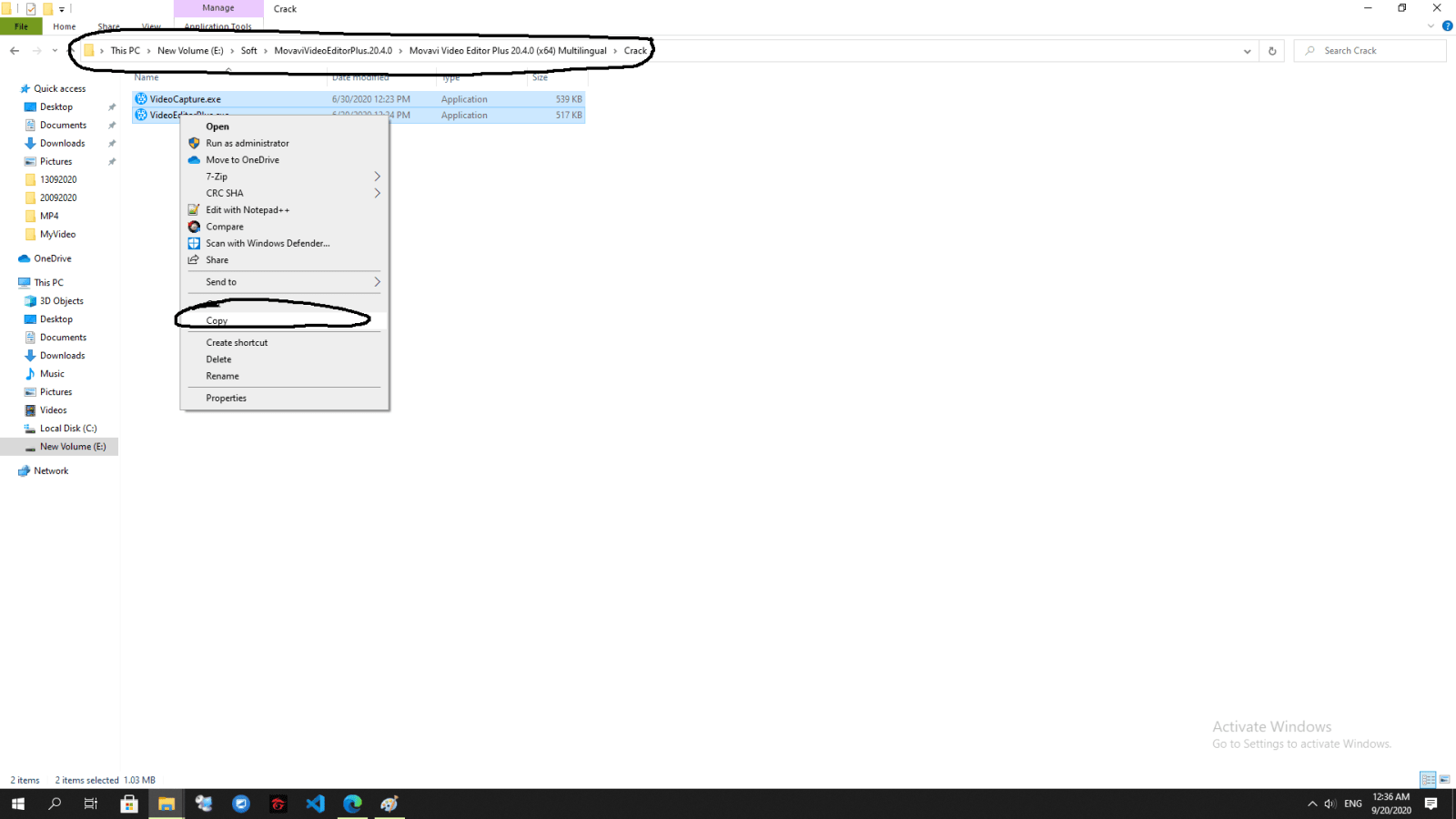
Bước 2. Bạn click chuột phải vào shorcut movavi ngoài màn hình desktop chọn open file location
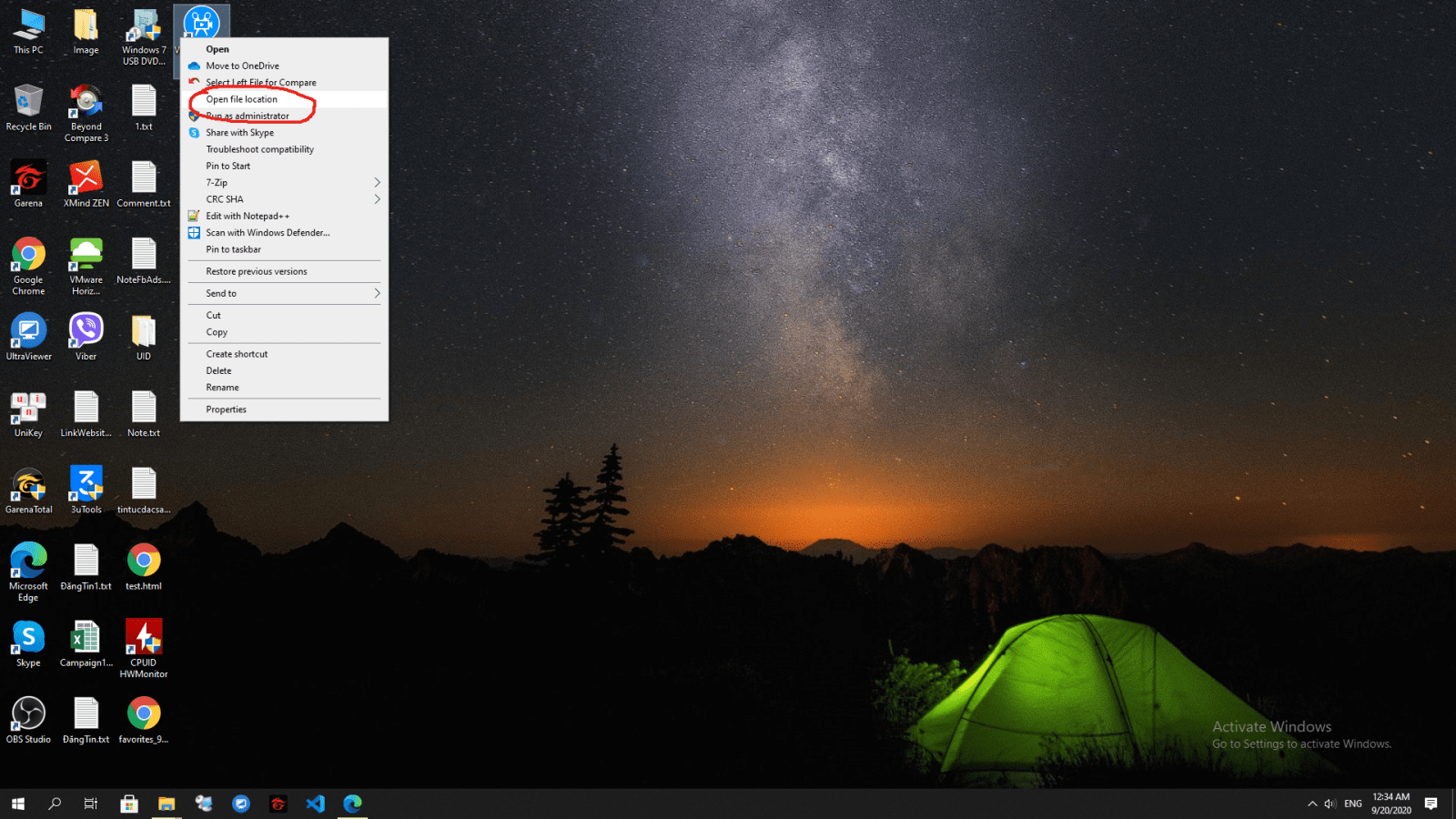
Bước 3: Paste vào thư mục cài đặt Movavi
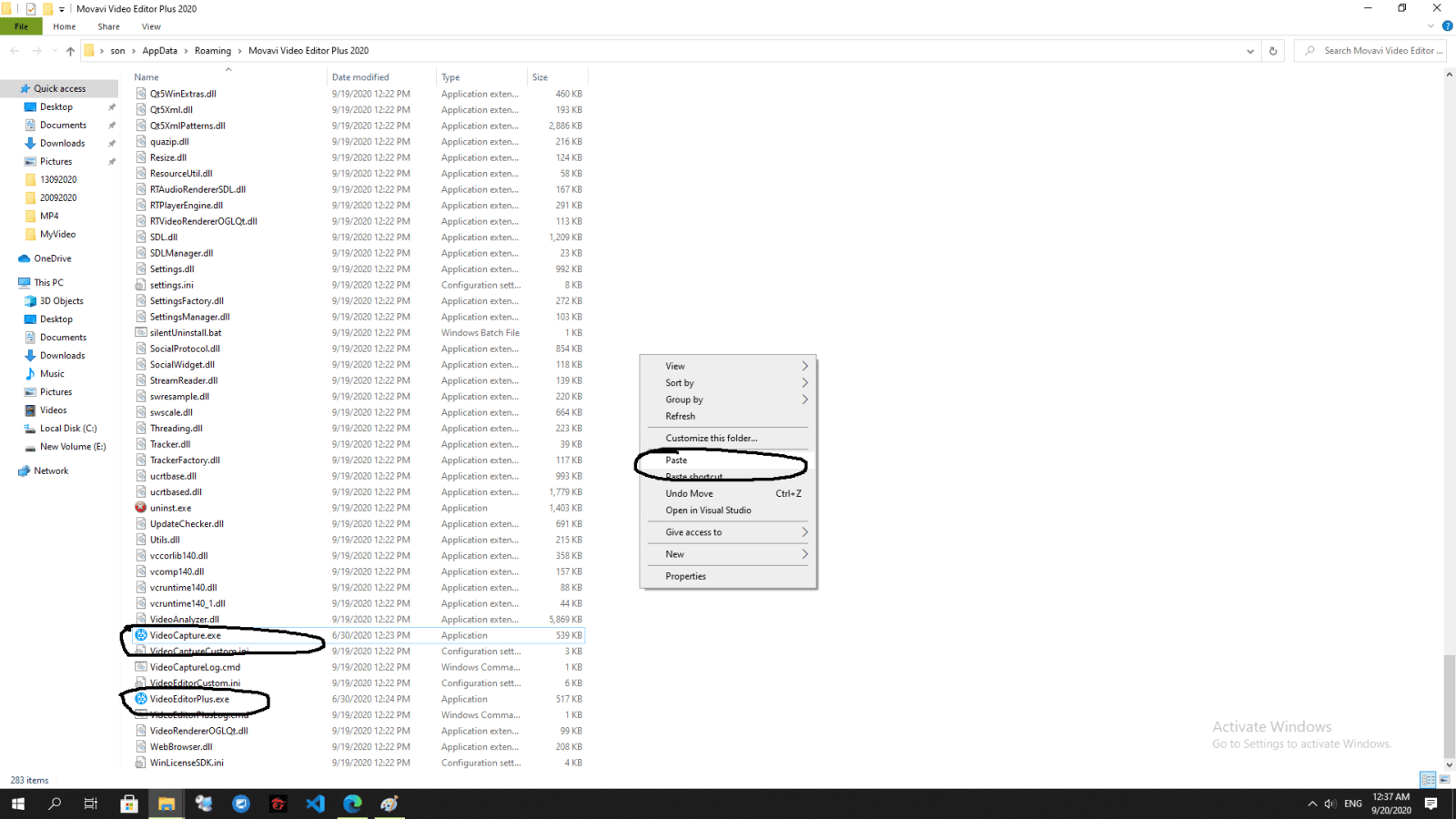
Bước 4 : Tạo shorcut VideoEditorPlus.exe ra ngoài màn hình. Khi nào xài bạn mở cái shorcut này lên xài là xong nhé.
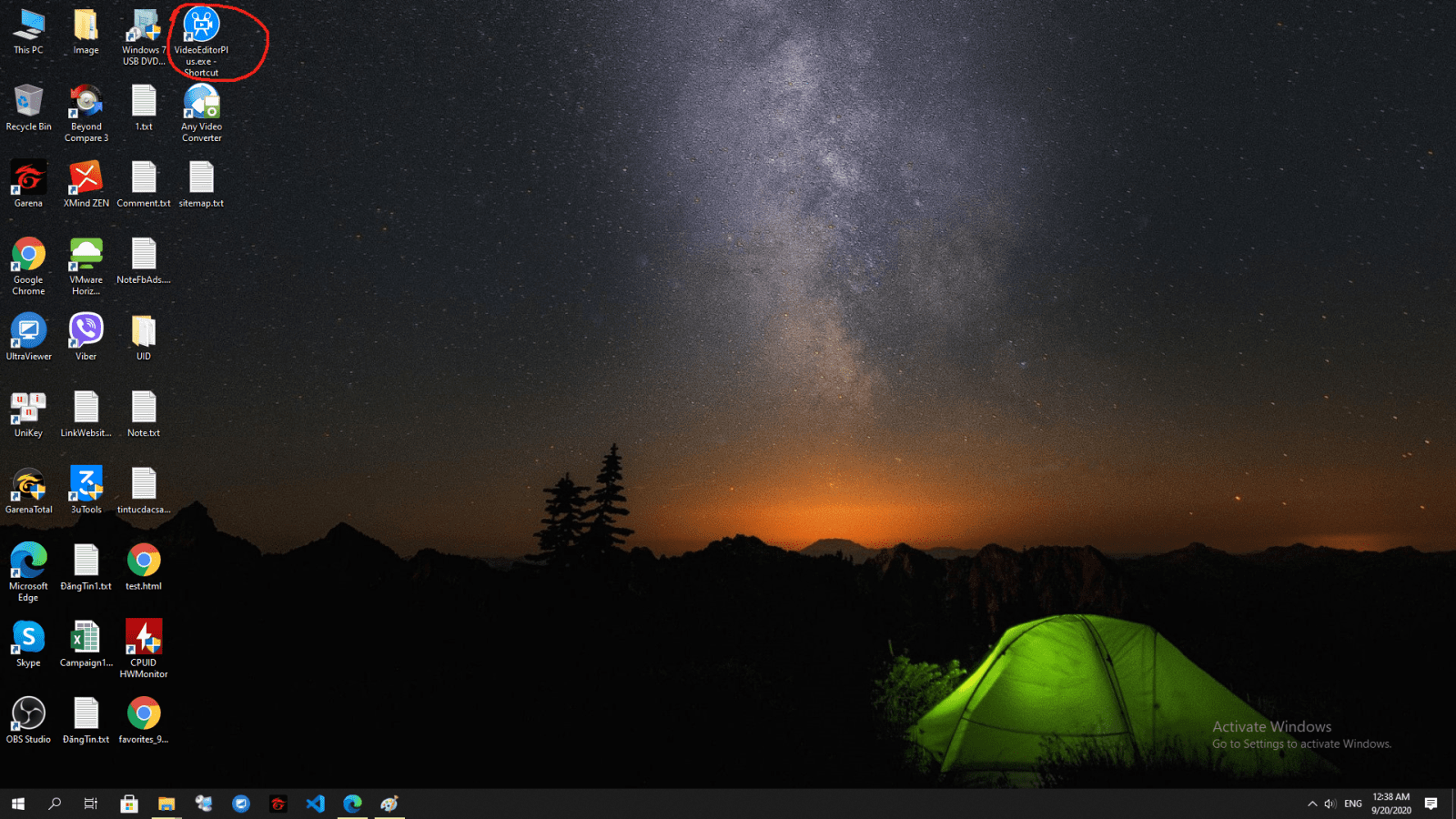
Sau khi crack xong. Bạn click double chuột để mở ứng dụng thì sẽ có màn hình như bên dưới.
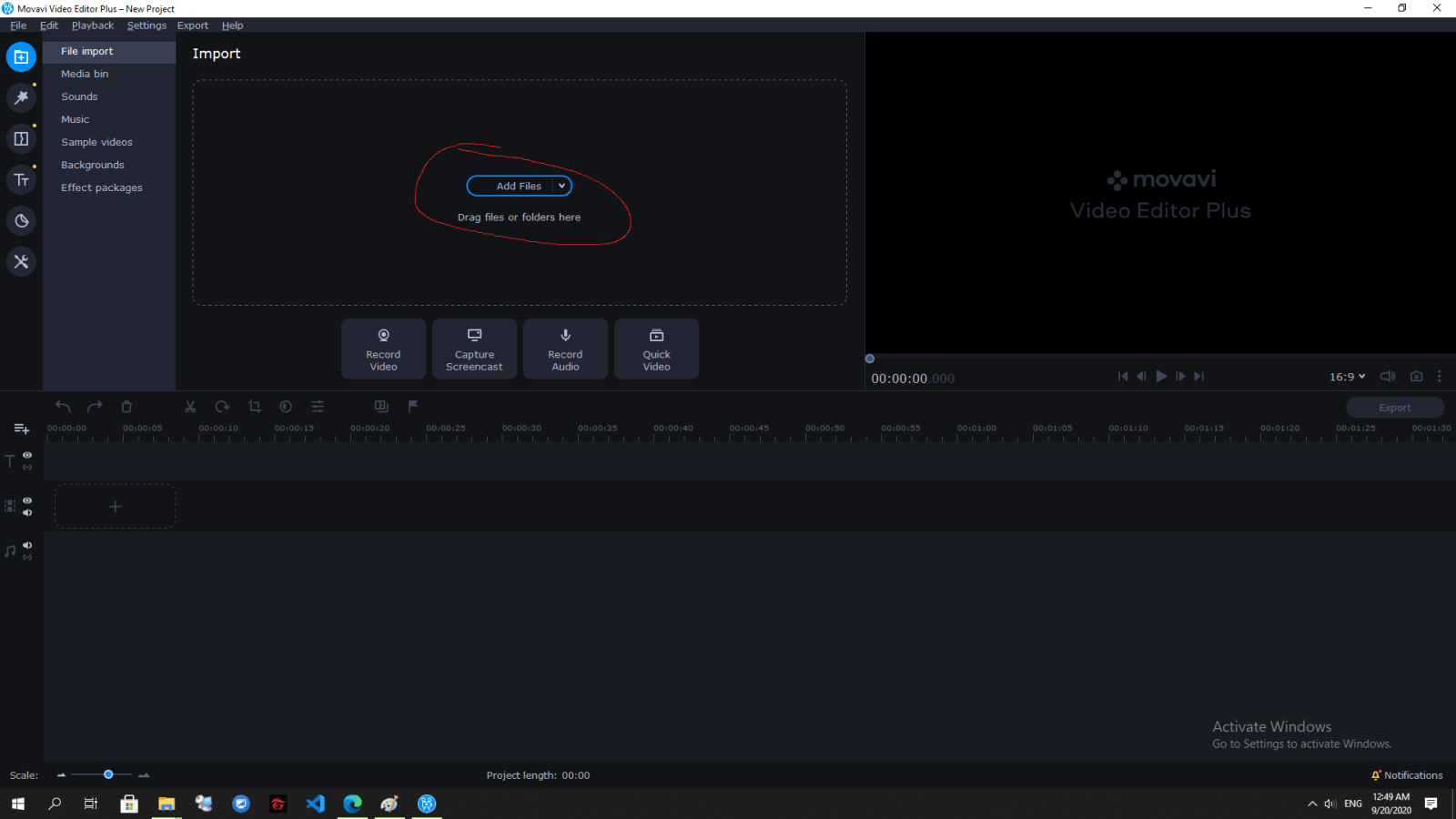
Tới đây mọi thứ trở nên dễ dàng hơn rồi. Vì nhìn hao hao giống proshow gold cái tools huyền thoại 1 thời ai ai cũng biết để ghép hình tạo video tặng nhau. Bạn add 1 hoặc nhiều video để chỉnh sửa, cắt ghép.
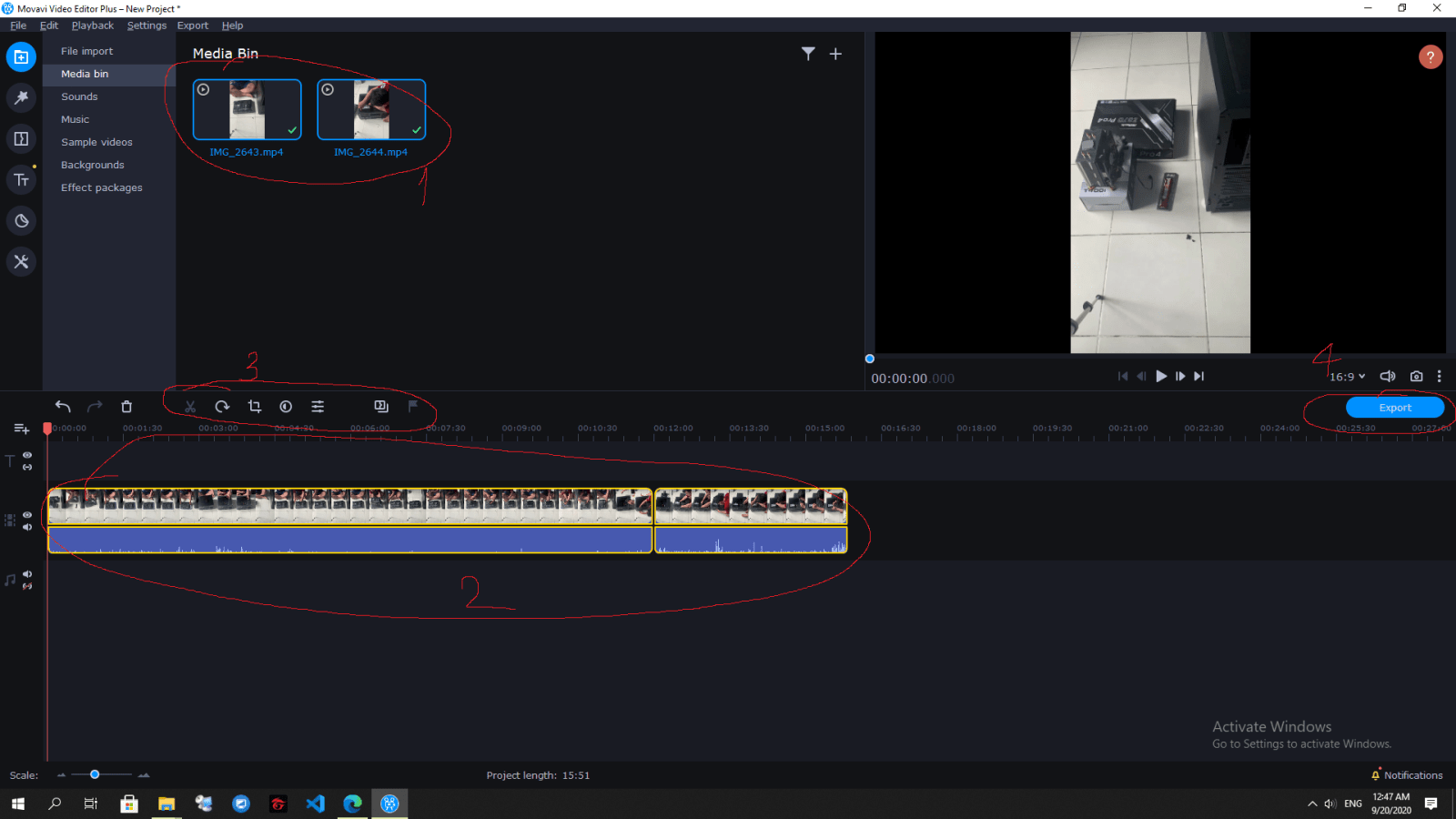
Sau khi chọn video chỉnh sửa. Các bạn sẽ có màn hình như bên trên. Và mình có đánh dấu thứ tự các số tiến hành.
1 - File video gốc. Mình có thể kéo thả xuống phía dưới khoanh đỏ có số 2.
2 - Từ khoanh đỏ số 2 mình sẽ click bên trên video để chỉnh sửa, cắt ghép, tạo hiệu ứng... vân vân mây mây. Phía dưới là âm thanh cũng có thể chỉnh sửa.
3 - Các công cụ chỉnh sửa video, âm thanh.
4 - Cuối cùng là nút export để tạo ra thành phẩm.
Chúc các bạn có thể tạo ra những video ưng ý nhất. Biết đâu lại trở thành 1 trong những streamer nổi tiếng trong tương lai hehe.
Trên các CPU, đặc biệt là dòng Core-i của Intel, chúng ta sẽ rất dễ bắt gặp những ký tự đuôi như K, M, F, H, X… Vậy, ý nghĩa của chúng là gì?
Hôm nay mình có dịp ngồi check lại và muốn nâng cấp cấu hình máy tính. Mình muốn mua một con cpu phù hợp với main của mình đang xài. Bởi vậy mình đọc được nhiều bài viết hữu ích. Nên muốn chia sẻ cho các bạn giống mình. Cùng đón xem nhé.
Hôm nay mình chợt nhận ra ổ cứng của mình hiện lên màu đỏ báo hiệu sắp đầy. Nên mình có lên mạng và tìm hiểu cách dọn dẹp ổ cứng và thấy rất hiệu quả tăng được thêm 5gb bộ nhớ. Mọi người cùng theo dõi nhé
Chắc hẳn khi nhắc tới từ icloud server nhiều người nghe sẽ rất quen tai nhưng để hiểu rõ chi tiết và sự khác nhau giữa cloud server và server vậy lý chúng ta sẽ cùng tìm hiểu trong bài viết này nhé.
Hôm nay tình cờ mình làm cho khách hàng liên quan tới phần này nên tiện viết bài chia sẻ luôn về việc cấu hình này. Mọi người theo dõi nhé.
Nếu như bạn đang là một doanh nghiệp với quy mô ở mức vừa và nhỏ, bạn muốn tạo được sự tin cậy và uy tín hơn trong hoạt động gửi email cho khách hàng. Bạn nên suy nghĩ sử dụng email doanh nghiệp theo tên miền riêng. Nếu bạn đầu tư cả một hệ thống Server chuyên nghiệp thì chi phí rất lơn, nhưng bạn không cần lo lắng, trong bài viết sau tôi xin giới thiệu với bạn về cách để tạo email doanh nghiệp miễn phí theo tên miền trên Google.
Nghề nghiệp là một công cụ để mang lại giá trị cho con người. Thông qua việc hoạt động lao động để tạo ra của cải vật chất trong xã hội. Chính vì vậy, làm gì và tương lai nghề nghiệp đó như thế nào là một trong những vấn đề mà rất nhiều người quan tâm. Xu hướng nghề nghiệp trong tương lai sẽ như thế nào để bạn bắt đầu từ bây giờ. Hãy cùng tìm hiểu trong bài viết sau nhé.